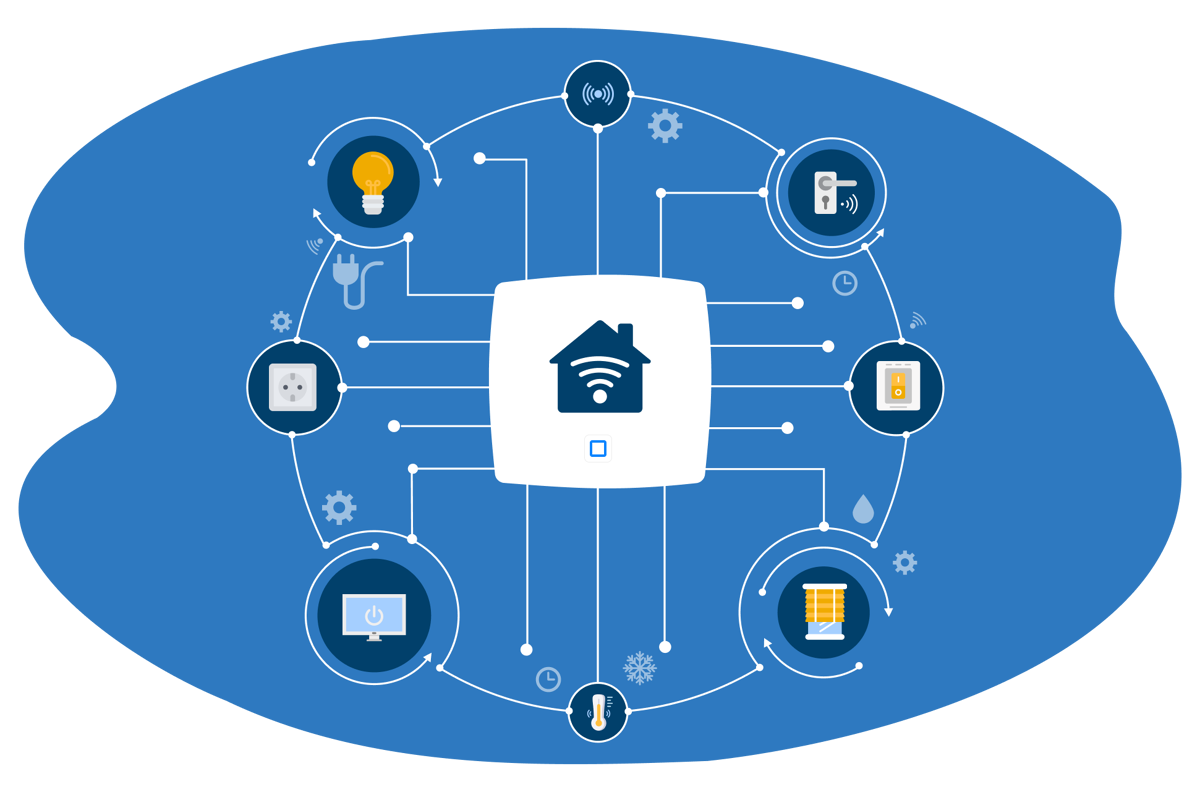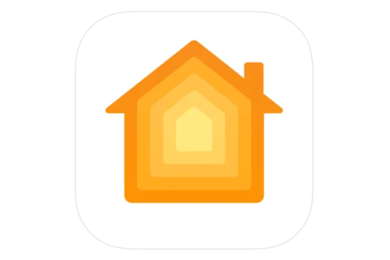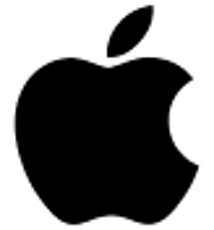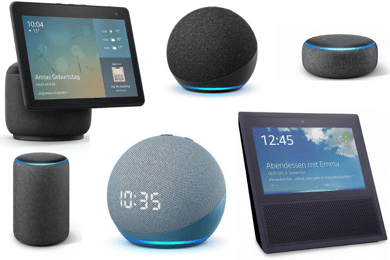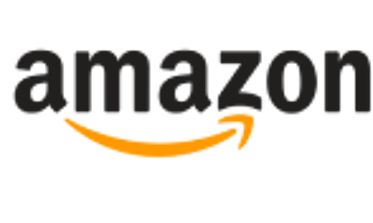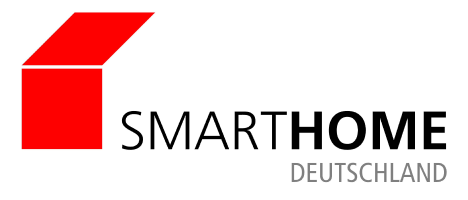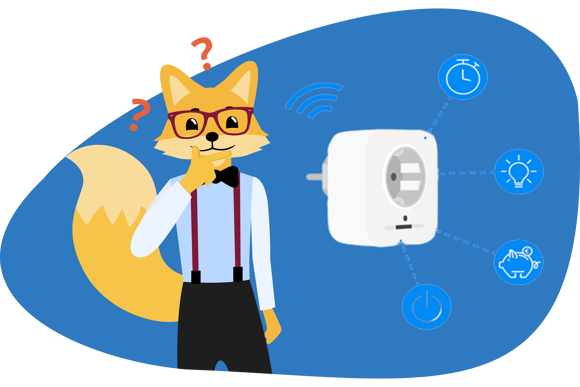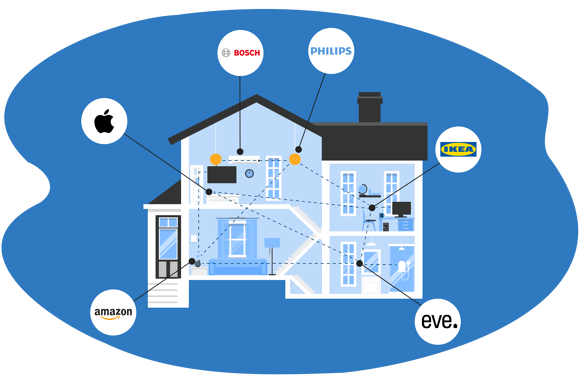Was ist Homematic eigentlich?
Du interessiert Dich für Homematic Smart Home, hast aber keine Ahnung davon?
Wir erklären Dir die wichtigsten Begriffe! 🤓
Homematic ist ein Smart Home System. 🏠
Die Firma eQ-3, eine Schwestergesellschaft des Elektronikversandhauses ELV, hat Homematic und dessen verschiedene Varianten und zugehörige Komponenten entwickelt.
Was ist ein Smart Home System?
Ein Smart-Home-System ist die Gesamtheit aller steuerbaren Komponenten und der Basis im smarten Zuhause.
Das System also. 🙆
Dazu gehören je nach System eine Basis oder ein Hub und die zu steuernden Geräte. 💡
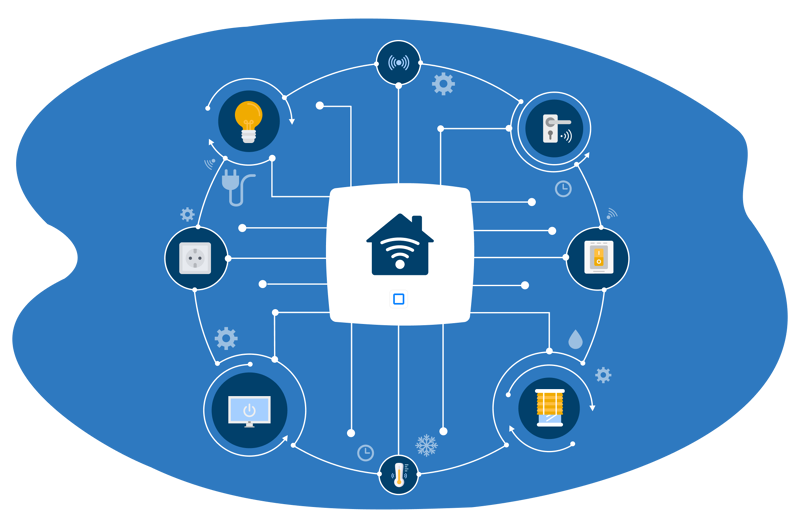
Die wichtigsten Homematic Begriffe auf einen Blick
| Begriff | Erklärung |
| CCU | Smart Home Zentrale des klassischen Homematic-Systems |
| Access Point | Smart Home Zentrale von Homematic IP |
| Smart Home Komponenten | Geräte, die von der Zentrale gesteuert werden: z.B. Heizkörperthermostat, Bewegungsmelder, Kamera |
| IP-fähige Komponenten |
Hier: Smart Home Komponenten, die nur mit dem System “Homematic IP” funktionieren. 📌Anmerkung: Einige Komponenten können Dein Internet-Netzwerk erweitern, zum Beispiel die smarte Steckdose. |
| BUS-fähige Komponenten |
Hier: Smart Home Komponenten, die nur mit dem System “Homematic IP Wired” funktionieren 📌Anmerkung: Ein BUS ist ein System aus verkabelten Komponenten, die miteinander kommunizieren können. |
Welche Homematic Varianten gibt es?
Die wohl größte Unterscheidung scheint die zwischen Homematic und Homematic IP zu sein - ist mittlerweile jedoch irrelevant!
Homematic war ursprünglich ein Smart Home System mit der Basis “CCU1” das ausschließlich über Kabel und Funk Befehle leitete. Das ist jedoch nicht mehr erhältlich
Ich möchte mein “altes” Homematic System weiternutzen.
Das geht! Mit der neuen Zentrale CCU3 kannst Du ebenfalls Homematic IP Produkte nutzen, also zusätzlich zu den verkabelten Smart Home Gadgets auch über Funk gesteuerte Geräte in Dein Zuhause integrieren.
Was ist der Unterschied zwischen CCU2 und CCU3?
Die neue CCU3-Zentrale hat wie die CCU2 die Fähigkeit, Homematic IP Komponenten in Dein Smart Home System zu integrieren. Zusätzlich unterstützt die leistungsstärkere Basis auch Homematic IP Wired. Es ist nur noch die CCU3 erhältlich.
Die Steuerung von Homematic IP dagegen läuft mithilfe eines Access Points über das Internet. 📱
Mittlerweile gibt es eine neue Variation dessen, um mehr Sicherheit zu gewährleisten: Homematic IP Wired.
Die Unterschiede zwischen den Systemen und wie sie funktionieren, kannst Du im nächsten Kapitel lesen! 👇
Wie funktioniert Homematic IP?
Die Technik hinter den Smart Home Systemen ist gar nicht so schwer zu verstehen - wir versuchen es Dir so einfach wie möglich zu erklären! ✍️
Lies jetzt, wie Homematic IP, Homematic “Classic” und Homematic IP Wired funktionieren!
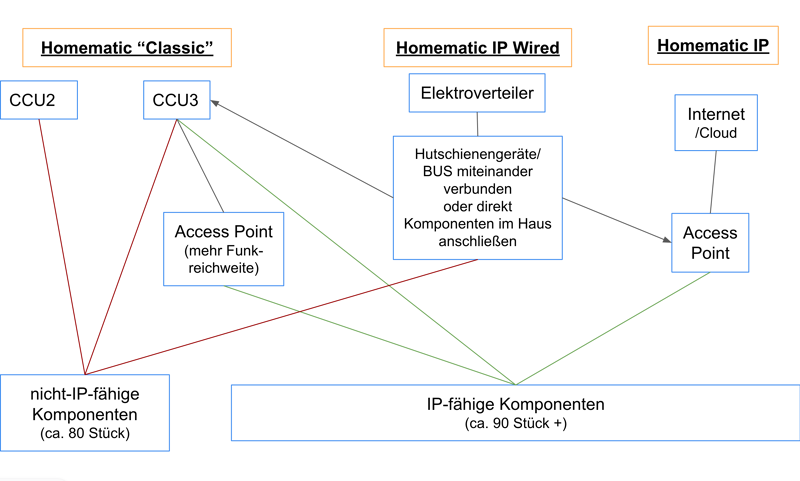
Homematic IP
Homematic IP ist einfacher als Homematic - und auch für (Miet-)Wohnungen geeignet! 🙌
Du benötigst den Homematic IP Access Point und IP-fähige Komponenten.
Das war’s schon! 💁♂️
Der Access Point wird an das Internet angeschlossen und leitet Deine Befehle aus der Cloud über Funk an die entsprechenden Geräte. 📺💡🔌

Die Automationsprogramme liegen in der Cloud und werden nicht direkt von der Basis verarbeitet. ☁️
Durch die Cloud wird außerdem ermöglicht, das Smart Home per App auf Deinem Smartphone zu steuern - egal ob Du Zuhause oder unterwegs bist! 📲
Du musst keine Kabel ziehen und kannst Dein Homematic IP Smart Home System beliebig erweitern!
Zusätzlich kannst Du Alexa, Google Home und Apple HomeKit integrieren. 🤩
Gibt es auch Nachteile?
Ja, mit der einfachen Bedienung geht eine Begrenzung der Geräte einher:
Du kannst maximal mit Homematic IP verbinden:
- 80 Geräte
- 20 Räume
- 15 Smartphones
Wenn Du nicht gerade im Buckingham Palace wohnst, sollte dies keine große Begrenzung sein. 😜
Zudem ist der Access Point vom Internet abhängig. Wenn keine Verbindung zur Cloud besteht, kannst Du Dein Smart Home nicht steuern. 😓
| Vorteile | Nachteile | |
| Handhabung |
Einfach |
Nicht so umfangreiche Möglichkeiten |
| Preis | Günstigere Basis | Teurere Komponenten |
| Weiteres | Steuerung per Homematic App | Abhängig vom Internet |
| Weiteres | Am besten geeignet für alle, die nachrüsten möchten (Eigentümer und Nicht-Eigentümer) |
Homematic “Classic”
Homematic Classic, wie das erste Homematic-System manchmal genannt wird, ist das komplizierteste, aber auch umfangreichste Smart-Home-System von den Dreien.
Es wird eher für Hauseigentümer empfohlen! 🏡
Dabei wird die Basis, also die CCU, an den Strom und das Internet angeschlossen.

Warum muss ich die Basis von Homematic an das Internet anschließen?
Du willst gar keine Homematic IP Komponenten in Dein Smart Home integrieren? Trotzdem benötigst Du das Internet, um Deine Automationen im Webbrowser einzustellen.
Die Basis kommuniziert mit den Smart Home Komponenten über Funk. 📡
Was bedeutet die Frequenz “868 MHz”?
Je höher die Frequenz, desto mehr Bandbreite und desto weniger Reichweite: WLAN hat meistens 2,4 GHz, um Videos übertragen zu können. BidCos mit 868,43 MHz hat eine wesentlich weitere Reichweite, da nur einfache Funktionen gebraucht werden (keine Videoübertragung)!
Die Möglichkeit, das Haus ohne IP-basierte Komponenten smart zu machen, gibt es natürlich immer noch. 😇
Die einzige Basis, die für das klassische Homematic-System verfügbar ist, ist jedoch die CCU3, die auch Homematic IP Geräte steuern kann!
Ob Du diese Funktion nutzen möchtest, sei Dir freigestellt.
Homematic ist in Räumen organisiert und über den Webbrowser steuerbar.
Die Automationsprogramme laufen direkt auf der CCU3, genauso wie auch eine Anbindung von Philips Hue, Alexa und HomeKit an die Basis möglich ist. 🥳
Auch die Steuerung per App ist für Apple-User möglich: Nutze die kostenpflichtige App Pocket Control!
Zusammenfassung Homematic “Classic”
| Vorteile | Nachteile | |
| Handhabung |
Umfangreicher als andere Variationen |
Komplizierter als andere Variationen |
| Preis | Günstigere Komponenten | Teurere Basis |
| Weiteres | CCU3 mit Homematic IP kombinierbar |
Homematic IP Wired
Homematic IP Wired ist ein Smart Home System, das Du ebenfalls über das Internet steuerst, jedoch sind alle Komponenten verkabelt. 😄
Im Elektroverteiler müssen vom Fachmann Hutschienengeräte angebracht werden und miteinander per Kabel verbunden werden, sodass ein Bus in Ringform entsteht. 🔄⚡️
Wie das funktioniert, wird hier erklärt:
Dies soll die Sicherheit geben, die Geräte trotz Internetausfall noch steuern zu können.
Wie im Video beschrieben, ist es sogar möglich, Komponenten direkt im Haus zu verkabeln und Lichtschalter anzubringen.
Homematic IP Wired ist also eine Mischform von Homematic und Homematic IP und auch eher für Hauseigentümer geeignet! Vor allem bei Neubau und Sanierung. 🏗
Zusammenfassung Homematic IP Wired
| Vorteile | Nachteile | |
| Handhabung |
Sicherer bei Internetausfall |
Elektroverteiler unübersichtlich |
| Weiteres | Mit Homematic IP kombinierbar | Fachmann bei Installation notwendig |
Wie installiere ich das Smart Home System Homematic bei mir?
Wir haben es bereits angeschnitten, aber hier nochmal auf einen Blick! 👀
Homematic IP
- Homematic IP App auf dem Smartphone installieren und durch Installationsprozess führen lassen
- Access Point mit dem Internet verbinden
- IP-fähige Komponenten nach Betriebsanweisung an entsprechenden Stellen, zum Beispiel Fenster, installieren
- Automationen über App einstellen 📲
Das brauchst Du für Homematic IP:
- Access Point
- Strom und Internetverbindung
- Homematic IP Komponenten

Homematic
- CCU3 mit Strom versorgen und per Kabel an das Internet anschließen
- Komponenten nach Betriebsanweisung an entsprechenden Stellen, zum Beispiel Heizungen, installieren
- Automationen über Webbrowser einstellen 💻
Das brauchst Du für Homematic “Classic”:
- CCU3 Zentrale
- Strom und Internetverbindung
- HomeMatic Komponenten
Homematic IP Wired mit CCU3
- Hutschienengeräte von Fachmann an Elektroverteiler installieren lassen
- Wired Access Point mit dem Internet per Kabel verbinden
- CCU3 mit Strom versorgen und per Kabel an das Internet anschließen
- Komponenten nach Betriebsanweisung an entsprechenden Stellen, zum Beispiel Lampen, installieren
- Automationen über Webbrowser einstellen 💻
Das brauchst Du für Homematic IP Wired:
- Elektroverteiler + Fachmann zur Installation
- CCU3 (oder auch Access Point)
- entsprechende Komponenten
Ein anschauliches Video zur Verknüpfung mit dem Access Point findest Du auf YouTube:
Welche Komponenten gibt es?
Nun zum Wichtigsten: Die smarten Gadgets! 🤩
Für Lichtsteuerung, Heizungssteuerung und Co. bedarf es an Smart Home Komponenten.

Ein paar Geräte haben wir bereits genannt. Hier findest Du die komplette Liste von Homematic-Produktkategorien. Die wichtigsten Kategorien sind:
- Heizkörperthermostat und Wandthermostat
- Steckdose
- Fensterkontakt
- Rollladenaktor
- Rauchwarnmelder
- Wasser- und Bewegungsmelder
- Schalt- und Dimmaktor
- Temperatur- und Regensensor

Eine Alarmanlage per se existiert nicht, jedoch eine Alarmsirene und einen Sensor für das Türschloss! 🔐
Für Homematic IP gibt es, zusätzlich zu den oben genannten Kategorien, noch mehr Produkte:
- Fußbodenheizungscontroller
- Türkontakt
- Türschlossantrieb
- Taster für Garagentore
- diverse Starter-Sets
Du kannst außerdem Philips Hue und Alexa mit Homematic verknüpfen! 😍
Eine Übersicht der Philips Hue Lampen sowie des Philips Hue Outdoor-Sortiments kannst Du unseren Erfahrungsberichten entnehmen. 💡
Welche Kamera für Homematic IP?
Homematic IP ist kompatibel mit den EZVIZ Kameras!
Die wichtigsten Geräte stellen wir Dir im Folgenden nochmal einzeln vor:
Welche Gadgets für Licht gibt es?
Homematic stattet Dich mit allem aus, was Du für smarte Beleuchtung brauchst - außer die Leuchtmittel und Lampen selbst! 🛋
Neben verschiedenen Wandtastern kannst Du auch eine Funk-Statusanzeige oder Dimmaktoren (bei Amazon erhältlich*) erwerben.
Für Homematic IP gibt es noch mehr Wandtaster: Zum Beispiel kannst Du neben normalen Tasterwippen (bei Amazon erhältlich*) und Wandtastern (bei Amazon erhältlich*) einen Drehtaster (bei Amazon erhältlich*) kaufen. 🔘😃
Wenn Du das Licht per Sprachbefehl genau dimmen möchtest, empfehlen wir Dir einen Dimmaktor in Kombination mit einem Kippschalter (kein Drehschalter)! ⚠️

Wie integriere ich Philips Hue in mein Homematic-System?
Philips Hue ist bekannt für seine smarten Lampen und Leuchtmittel.

Doch wie kannst Du sie mit Deiner CCU3 verbinden?
Wir zeigen es Dir! 🤝
- Verbinde die Philips Hue Bridge mit der CCU3

Um die Verbindung herzustellen, musst Du Dich auf der Weboberfläche Deiner CCU3 anmelden und die Systemsteuerung aufrufen.
Unter “Kopplungen” kannst Du dann die IP-Adresse Deiner Philips Hue Bridge eintragen. 📝
Führe einen Neustart der CCU3 durch!
2. Erstelle einen API Key
Was ist ein API Key?
Mit dem API-Schlüssel authentifizierst Du Dich. Somit kannst Du das “Application Programming Interface” (API), also die Schnittstelle zwischen zwei Websites, nutzen. Mehr dazu findest Du hier
Zur API-Schnittstelle der Philips Hue Bridge musst Du folgenden Befehl in Deinen Browser eingeben, wobei Du bei “Bridge-IP-Adresse” die IP-Adresse Deiner Hue Bridge eingeben musst: 👇
http://Bridge-IP-Adresse/debug/clip.html
Gib nun Folgendes ein, wobei Du bei “devicetype” einen Gerätenamen wählen kannst:
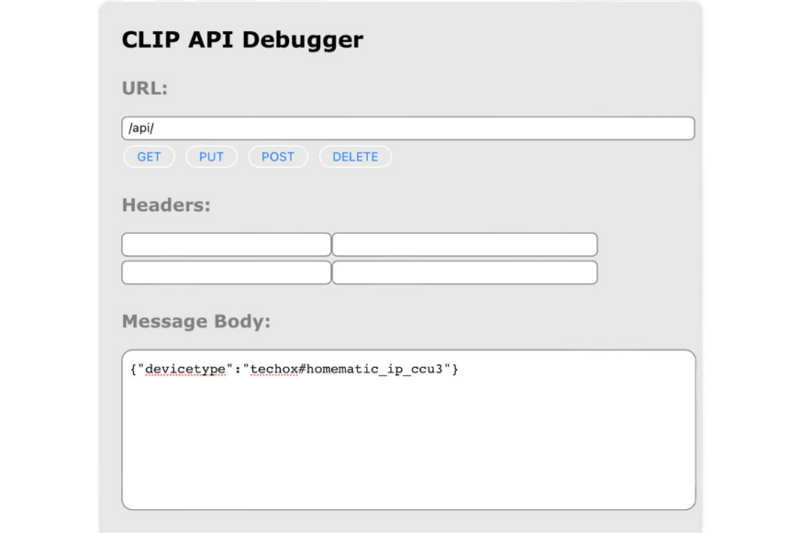
Klicke im Anschluss auf “Post”.
Daraufhin wird Dir der API-Key, bestehend aus Buchstaben und Zahlen, einmalig angezeigt.
Speichere ihn also unbedingt! 🔏
3. Rufe die verfügbaren Philips Hue Szenen ab
Dafür musst Du, wieder mit Deiner Hue-Bridge-IP-Adresse und dem APi-Key, folgenden Befehl in den Browser eingeben:
http://Bridge-IP-Adresse/api/API-KEY/scenes
Merke Dir unbedingt die ID, den Namen und die Gruppennummer, die Du als Antwort bekommst! ✍️
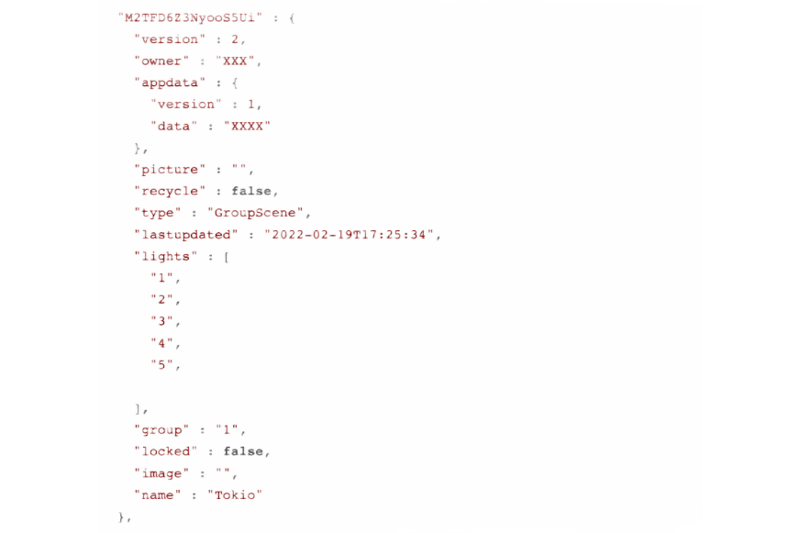
4. Programmiere die CCU3
Zuerst musst Du sicherstellen, dass Du CUxD auf Deiner Homematic CCU3 installiert hast.
Falls nicht, findest Du das Programm hier!
Lege dann das folgende Programm an!
(Kopiere einfach den kursiven Text!) 📑
string url = "http://Bridge-IP-Adresse/api/API-KEY/groups/GRUPPENNUMMER/action";
string scene_value = dom.GetObject("[Lampen] Scene").Variable();
string scene = "";
if(scene_value == "SZENEN-NAME"){
scene="ID-DER-SZENE";
}
string data = '{"scene":"'#scene#'", "transitiontime": 4}';
string request="/usr/local/addons/cuxd/curl -X PUT -H \"Content-Type: application/json\"";
request = request +" " + url + " -d " + "'" +data + "'" ;
dom.GetObject("CUxD.CUX2801001:1.CMD_EXEC").State(request);
Folgende Befehle musst Du mit den richtigen Werten und Wörtern austauschen:
Anleitung zum Austauschen der Platzhalter
| Programm-Platzhalter: | Austauschen mit: |
| Bridge-IP-Adresse |
IP Adresse Deiner Bridge 👉siehe Schritt 1 |
| API-KEY |
generierter API-Schlüssel 👉siehe Schritt 2 |
| GRUPPENNUMMER |
Gruppe der entsprechenden Szene 👉siehe Schritt 3 |
| SZENEN-NAME |
Bezeichnung der entsprechenden Szene 👉siehe Schritt 3 |
| ID-DER-SZENE |
ID der entsprechenden Szene 👉siehe Schritt 3 |
5. Programmiere den Wandtaster
Um die Philips Hue Lampen mit einem Homematic Wandtaster einschalten zu können, musst Du noch einen letzten Schritt durchführen! 😮💨
Erstelle ein Programm im Webbrowser! Es könnte so aussehen:
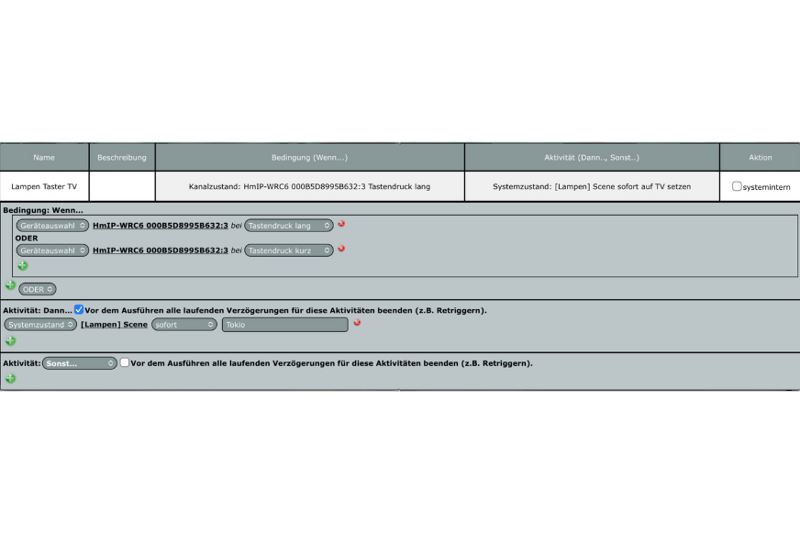
Jetzt hast Du nicht nur Philips Hue mit Deiner CCU3 verbunden, sondern kannst die Lampen sogar mit einem Wandtaster steuern! 🥳
Welches ist das beste Heizkörperthermostat für Homematic und Homematic IP?
Richtiges Heizen ist besonders im Winter wichtig, um so viel Energie wie möglich zu sparen. 🔋
Smarte Heizkörperthermostate steuern einen Teil dazu bei!
Gerade in Kombination mit anderen Smart Home Komponenten (zum Beispiel Luftfeuchtigkeitssensoren, Wettersensoren und Fensterkontakten) verbessern sie das Raumklima nachhaltig.
Homematic Classic
Die Firma eQ-3 bietet für Homematic “Classic” nicht ganz so viel Auswahl:
Der einzige Heizkörperthermostat für das klassische Homematic-Smart-Home-System kann dafür einiges! 👍

Hiermit kannst Du nicht nur Wochenprogramme einstellen!
Du kannst die Temperatur auch direkt am Gerät individuell in 0,5-er Schritten verändern.
Homematic IP
Einen entsprechenden Heizkörperthermostat gibt es auch für Homematic IP.

Du kannst aber auch ein weiteres Gerät wählen: den Heizkörperthermostat “Evo”! 🤩

Bei diesem Gerät sticht das moderne Design hervor, das den smarten Thermostat so einzigartig macht.
Wie Du den Heizkörperthermostat Evo in Deinen Alltag integrieren kannst, siehst Du hier: 😍
Die perfekte Ergänzung für Dein Smart Home: Ein Wandthermostat mit Luftfeuchtigkeitssensor!💦

Smarte Steckdosen - so machst Du nicht-smarte Geräte smart!
Schonmal im Bett gelegen, aber das Licht am Schreibtisch vergessen, auszuschalten? 🛌🤦♀️
Jeder hat Geräte, die er gerne von der Ferne ein- und ausschalten würde!
Aber nicht in alle Lampen kann man smarte Leuchtmittel einbauen. Dafür gibt es smarte Zwischenstecker! 😇
Praktisch: Wenn Du zum Beispiel eine Schreibtischlampe mit normalem Stecker smart machen möchtest, kannst Du eine Schaltsteckdose in die klassische Steckdose zwischenstecken.
Was ist ein Schaltaktor?
Ganz einfach: ein Schaltaktor schaltet. Die smarte Steckdose zum Beispiel hat die Funktion, das angeschlossene Gerät ein- oder auszuschalten. Das funktioniert simpel erklärt, indem Strom abgefangen oder durchgelassen wird.
In diesen steckst Du dann Deine Schreibtischlampe und kannst diese somit per Funk (oder auch per Sprachsteuerung mithilfe eines Sprachassistenten) steuern! 🤩

Die Zwischenstecker sehen bei der IP-fähigen Variante anders aus, haben aber die gleiche Funktion.

Welche Rollladenaktoren gibt es für Homematic?
Zu einem richtig smarten Zuhause gehören natürlich auch automatisierte Markisen! 🏠
Homematic bietet einen 1-fachen Rollladenaktor an, sowie einen für Markenschalter.
Du kannst einen Aktor anstelle Deiner klassischen Wippen einbauen, wie Du in folgendem Video erklärt bekommst: ☺️
Es gibt auch die Möglichkeit, einen Aktor unter dem Putz zu befestigen.
Diese Unterputzaktoren eignen sich bei dem Neubau oder einer Renovierung besser, da Du sonst die Wand aufmachen musst. 🫡
Falls Du dich nicht sicher im Umgang mit dem Verkabeln von Geräten fühlst, lass Dir lieber von einem Elektriker helfen!👨🏭
Der 1-fache Funk-Rollladenaktor zur Unterputzmontage sieht folgendermaßen aus:

Der Rollladenaktor von Homematic IP ist ganz ähnlich.
Homematic IP bietet außerdem einen praktischen Lichtsensor an.
Damit kannst Du einstellen, dass alle Rollläden bei Einbruch der Dämmerung heruntergefahren werden sollen! 🌃
Die Homematic Bewegungsmelder im Vergleich
Ausnahmsweise gibt es mehr als ein Produkt von Homematic! 👏
EQ-3 bietet zwei Bewegungssensoren für Homematic an: Einen für innen und einen für außen.
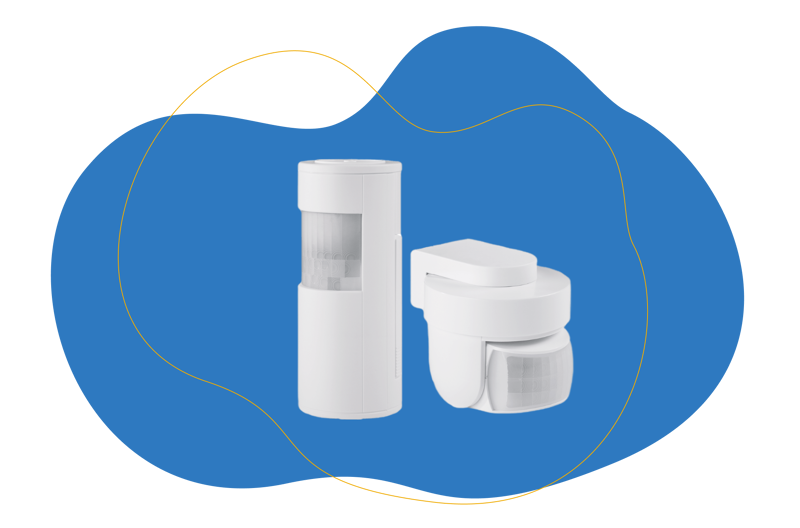
Natürlich bietet auch Homematic IP Bewegungssensoren an:

Die sind einfach zu installieren und lassen sich perfekt in Dein Homematic Smart Home integrieren!
Wie kann ich meine Fußbodenheizung smart machen?
Ganz einfach!👇
Du benötigst lediglich den Homematic IP Fußbodenheizungscontroller und den Wandthermostat.

Das funktioniert auch ohne Homematic IP Access Point. 🤯
Wenn Du die Fußbodenheizung jedoch ebenfalls per App steuern möchtest, solltest Du das Homematic IP Smart Home System in Deinem Haus installieren! 📲

Wie erstelle ich die Automationen bei Homematic?
Du hast die Zentrale und die Komponenten installiert - aber wie verknüpfst Du diese jetzt?
Wir erklären es Dir! 🙌
Automationen für die CCU3 im Webbrowser erstellen
Das klassische Homematic System muss über den Webbrowser installiert werden.
Dafür musst Du in Deinem Webbrowser die IP-Adresse Deiner CCU3 eingeben. ⌨️
Eine einfache Erklärung für die Weboberfläche findest Du in folgendem Video:
Hier die Kurzfassung:
- “Geräte anlernen” > “HmIP Gerät anlernen”
- Gerät in Betrieb nehmen: Batterie einsetzen oder mit Strom versorgtes Gerät anstellen.
- Im “Posteingang” müssten die Geräte gefunden worden sein.
Geräte anlernen geht so:
- Geräte umbenennen, indem Du in die Spalte “Name” klickst (z.B. “Steckdose”).
- Kanäle umbenennen, indem Du in die Spalte “Name” klickst (z.B. “Steckdose: 1”).
- Ggf. Räume und Gewerk für jeden Kanal zuweisen.
- > “Fertig”
Nun sind die Geräte angelernt. ☑️
- Programme und Verknüpfungen > Direkte Verknüpfungen > Neue Verknüpfung
- “Auswahl” von z.B. Steckdose.
- “Auswahl” von Taste des 6-fach Wandtasters, die für Lampe an Steckdose verwendet werden soll (z.B. Wandtaster: 1).
- > “Erstellen”
- Irgendeine Taste des Wandtasters drücken, um Konfigurationsdaten abzurufen.
Jetzt kannst Du die Lampe, die im Zwischenstecker steckt, mit dem ersten Knopf des Wandtasters ein- und ausschalten! 🎉
Automationen für den Access Point in der Homematic IP App erstellen
Die Einstellung Deines Smart Homes mit Homematic IP ist prinzipiell einfacher, es gibt aber auch weniger Möglichkeiten. 👍👎
Das Ganze funktioniert mithilfe der Smartphone-App von Homematic IP.
So geht’s:
- Menü > “Gerät anlernen”
- Gerät in Betrieb nehmen: Batterie einsetzen oder mit Strom versorgtes Gerät anstellen.
- In der App öffnet sich das Gerät von selbst, du musst die Seriennummer eingeben (z.B. 12BB) und “Bestätigen”.
- Raum festlegen > Gerät gegebenenfalls umbenennen > “Weiter”
- Tastenpaar ggf. einstellen
- Gewerk einstellen (z.B. “Licht und Beschattung”) > “Weiter”
Das Gerät ist angelernt! ✔️
Im Anschluss kannst Du nach der gleichen Anleitung ein (oder mehr) weiteres Gerät anlernen (z.B. eine Steckdose).
Die App fragt Dich nach Hinzufügen eines weiteren Gerätes, ob Du eine Gruppe erstellen möchtest (Antwort: Ja, wollen wir). 😃
- “Gerät einer Gruppe hinzufügen” > “+” > “Schaltgruppe”
- Schaltgruppe benennen
- Auswahl von Gerät (z.B. Steckdose)
- Auswahl von Tastengruppe des 6-fach Wandtasters > “Weiter”
- Ggf. Einstellung der Einschaltdauer nach Einschalten durch Wandtaster
- > “Fertig”
Wie Du siehst, wird man von der App durch den Prozess geleitet. 🤗
Falls Du noch Schwierigkeiten hast, siehst Du hier ein anschauliches Video dazu:
Die gängigsten Home Control Automationen bei Homematic
Egal ob Homematic “Classic” oder Homematic IP: Eine der gängigsten Automationen ist die Verknüpfung von Wandtaster mit dem Licht. 💡
Dafür kannst Du entweder ein smartes Leuchtmittel (zum Beispiel die Philips Hue Lampen*) mit dem Wandtaster verknüpfen, oder eine smarte Steckdose zwischen Deine Stehlampe stecken und diese ebenfalls per Wandtaster steuern.
Auch die Kombination von Bewegungsmelder und Licht macht Dein Leben einfacher!
Eine weitere gängige Kombination ist der Lichtsensor, der bei Dämmerung das Schließen der motorbetriebenen Jalousien veranlasst. 🏙
Von der Heizung ganz zu schweigen:
Morgens soll die Heizung das Zimmer aufwärmen, tagsüber während der Arbeit den Raum energiesparend warmhalten und abends zum Schlafen gehen eher abkühlen lassen. 😍
Zusätzlich zu den Automationen kannst Du die Temperatur der Heizung individuell anpassen.
Das geht direkt über das Gerät, also den Heizkörperthermostat, oder über die App. 👇
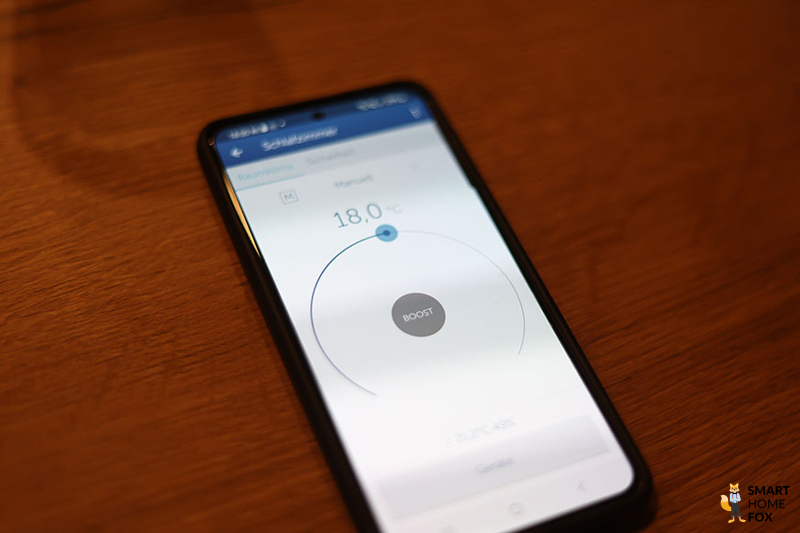
Welche App ist für Homematic am besten?
Dass Homematic IP per App steuerbar ist, weißt Du ja schon. 😄
Dafür gibt es die Homematic IP App, oder aber die Drittanbieter-App “Home Connect Plus”. 📱
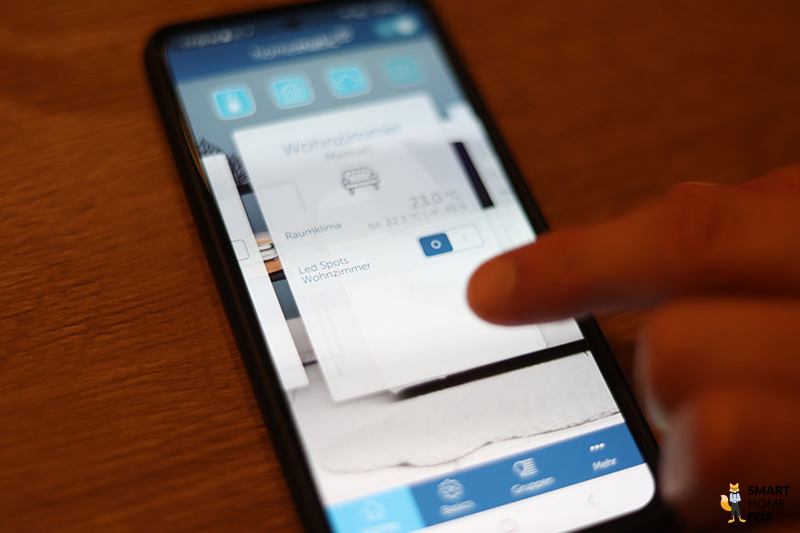
Lade dir jetzt die Homematic IP App im App Store oder bei Google Play herunter!
Mithilfe von Home Connect Plus kannst Du nicht nur Homematic IP steuern!
Besonders relevant wird die App, wenn der gemeinsame Funk-Standard Matter durchgesetzt wird und Du noch mehr Geräte installieren kannst!
Bisher unterstützt werden neben Homematic IP zum Beispiel Philips Hue, Netatmo, Aqara und Bose. 💡🎥🎵
Du kannst Dir die Home Connect Plus App im App Store und bei Google Play herunterladen!
Und was ist mit Homematic Classic?
Eigentlich wird die CCU3 des klassischen Homematic-Systems mit dem Webbrowser gesteuert. 💻
Mit der App “Pocket Control” kannst Du mit Deinem Apple-Gerät auch vom iPhone auf Dein Homematic System zugreifen!
Hier kommst Du zum Download
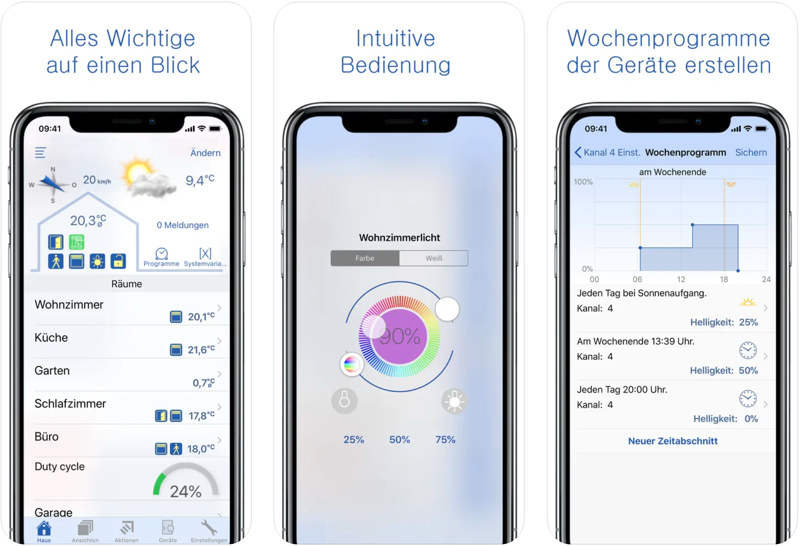
Laut Homematic Forum gibt es keine App für Android Smartphones. 😕
Wie verknüpfe ich mein Smart Home System mit Alexa, Google Home und Apple HomeKit?
Sprachassistenten machen Dein Leben noch einfacher:
Zum Licht ausschalten musst Du nicht mal mehr Dein Smartphone herausholen!
Aber wie kannst Du Deinen Google Assistant oder Alexa mit Deinem Homematic System verbinden?
Hier die Anleitung! 🤓
Homematic Classic
Zuerst erklären wir Dir, wie Du Homematic mit Alexa verknüpfst.
Dafür benötigst Du den kostenpflichtigen Clouddienst von CloudMatic. ☁️
- Erstelle Deinen CloudMatic Connect (oder mehr) Account.
- Erlaube den Zugriff auf Deine CCU über CloudMatic:
Hier findest Du eine entsprechende Anleitung für CCU2 und CCU3.
- Aktiviere den Skill “CloudMatic für Alexa 2.0” in Deinem Amazon Account.
- Jetzt kannst Du die Geräte auf CloudMatic konfigurieren.
Leider gibt es noch keine smart Home-Lösung, um das klassische Homematic System mit dem Google Home Assistant zu verbinden. 😕
Apple HomeKit ist allerdings kompatibel - und so geht’s:
Du kannst den ioBroker in Deine CCU3 einbinden und somit auch HomeKit verknüpfen.
Wir zeigen Dir jetzt aber, wie Du HomeKit mithilfe von RaspberryMatic direkt mit der CCU3 verknüpfst.
- CCU3 auf RaspberryMatic umstellen:
Nach dem Download musst Du das Update in der Systemsteuerung der CCU3 hochladen und durchführen.
Danach die CCU3 bitte neu starten. 🔄
- HomeKit Plugin installieren:
Nach dem Download musst Du das PlugIn in der Systemsteuerung der RaspberryMatic installieren.
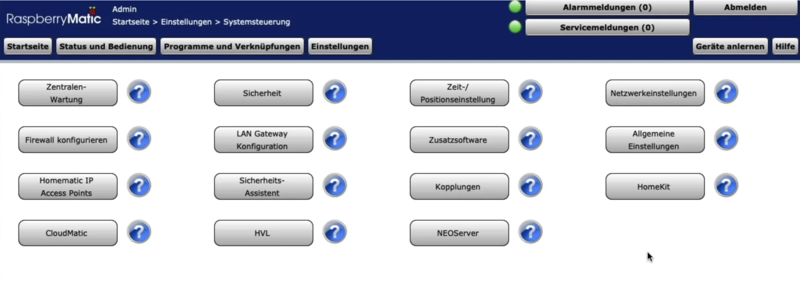
Danach die CCU3 bitte neu starten. 🔄
- Firewall anpassen:
Wie bei Alexa musst Du in die Sicherheitseinstellungen und folgende Ports freigeben (Quelle) :
- 9874 -> Oberfläche für die Konfiguration
- 9875 -> RPC event server
- 9876 -> RPC event server CuxD (optional)
- 9877..n HAP Instance 0 .. n
Öffne weitere Ports, je nachdem wie viele HomeKit Instanzen Du benötigst.
- Lass Dich vom Assistenten durch das PlugIn leiten.
- Lege Bridges für die einzelnen Räume an (für eine bessere Übersichtlichkeit)
- Öffne die Apple Home App auf Deinem iPhone
Dein iPhone (oder anderes Apple Gerät) sollte Deine CCU3 automatisch finden.
Apple Home findet Homematic nicht?
Ein Grund dafür könnte sein, dass die beiden Geräte (iPhone und CCU3) nicht in dem selben Netzwerk sind. Schalte Deine mobilen Daten auf dem iPhone aus und verbinde Dich mit dem WLAN.
Trage den im PlugIn angezeigten Code ein! ⌨️
- Weise im PlugIn die Geräte zu, die Du mit HomeKit steuern möchtest.
Fertig! 🎉
Homematic IP
Die Einrichtung von Alexa und Google Assistant bzw. Google Home ist ganz einfach!
Dafür musst Du in der Homematic IP App folgende Schritte befolgen:
- Menü > “Einstellungen” > “Sprachsteuerung und Zusatzdienste”
- Gerät auswählen (Alexa) > “Kopplung”
- Token (Zahlen- und Buchstabenkombination) kopieren und in Amazon Alexa App einfügen:
Öffne die Amazon Alexa App und klicke folgende Buttons:
Menü > “Skills und Spiele” > 🔎Suche “Homematic IP” > “Zur Verwendung aktivieren”
Jetzt kannst Du den Token-Schlüssel eingeben.
- In Amazon Alexa App “Geräte erkennen”
Das war’s! ✅
Für Google Home ist die Einrichtung ähnlich, lass Dich von der App durch den Prozess führen!
Um Homematic IP mit HomeKit zu verbinden, benötigst Du einen RasPi.
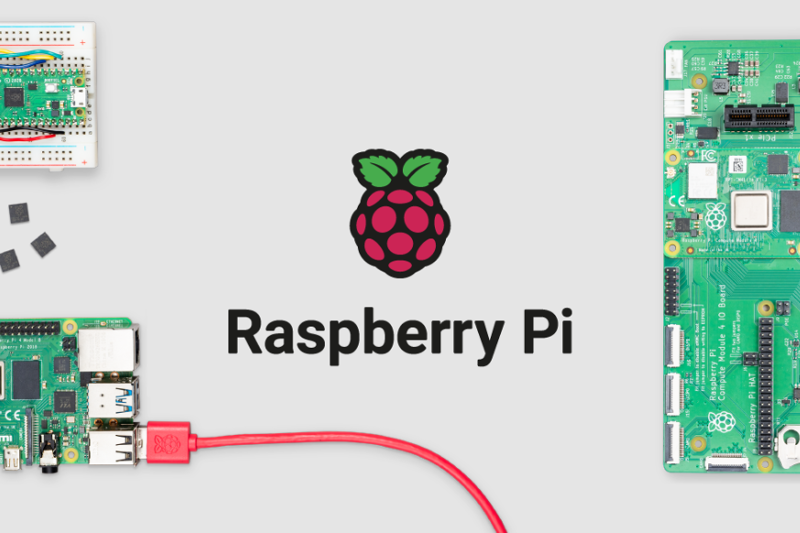
So geht’s: 👀
- Öffne auf Deinem Computer die Raspberry Pi Imager App.
- “OS wählen” > “Other specific purpose OS” > “Homebridge” > “Homebridge”
- SD Karte wählen
- “Schreiben” > “Ja” > ”Weiter”
Jetzt ist das Programm auf der SD-Karte. 💪
- SD-Karte aus Deinem Computer in den Raspberry Pi stecken und Raspberry Pi an Strom anschließen, danach musst Du warten.
- Nun kannst Du eine PIN in der Homematic IP App einstellen:
“Mehr” > “Einstellungen” > “System-PIN”
Dann kannst Du Dir eine PIN einstellen. 🔒
- Öffne Deine WLAN-Einstellungen am iPhone:
“Homebridge WiFi SetUp” > in Push-Oberfläche RasPi mit WiFi verbinden
- IP-Adresse der Homebridge in Webbrowser eingeben und :8581 anhängen:
(Homebridge-IP-Adresse):8581
Wie finde ich die IP-Adresse der RasPi Homebridge?
Öffne Deine Fritz!Box-Oberfläche oder das UniFi-Network im Browser. Dort wird die IP-Adresse von jedem mit dem Netzwerk verbundenen Gerät angezeigt!
Daraufhin öffnet sich die Homebridge-Oberfläche. 🖥
- Zur Anmeldung und Passwort gib beide Male “admin” ein.
- “Plugins” > Suche nach “Homebridge Homematicip” > “Installieren”
- Konfiguriere die Homebridge:
Kopiere auf dieser Website die “Pairing”-befehle.
{
"platform": "HomematicIP",
"name": "HomematicIP",
"access_point": "<your access point ID>",
"pin": "<your PIN if set in the app>"
}
Danach musst Du wieder auf der Homebridge-Oberfläche folgende Buttons klicken:
🔧 > “JSON Konfiguration” > Befehle, die dort stehen, löschen und kopierte Befehle einfügen.
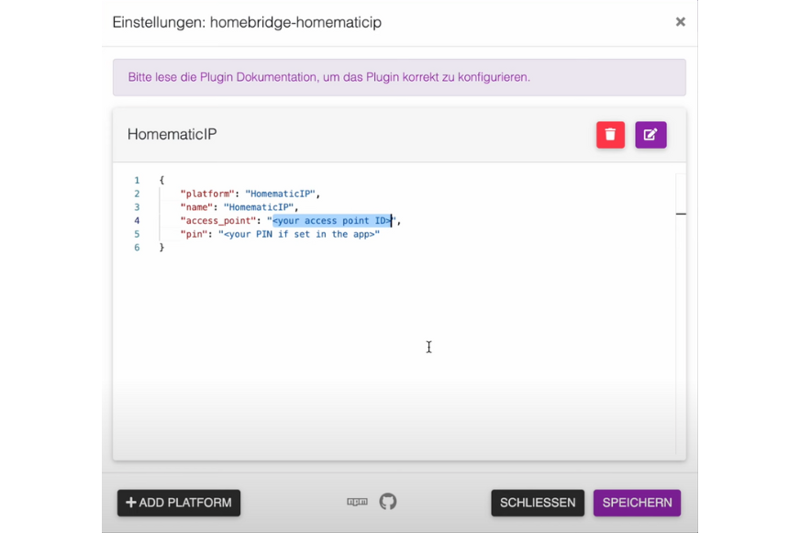
Tausche “<your access point ID>” gegen die ID Deines Access Points aus, sowie “<your PIN if set in the app>” gegen die in Schritt 6 erstellte PIN.
Jetzt musst Du die Homebridge neu starten! ⏻
- Drücke den blauen Knopf Deines Access Points.
Die Homebridge-Oberfläche gibt Dir einen auth-Token aus:
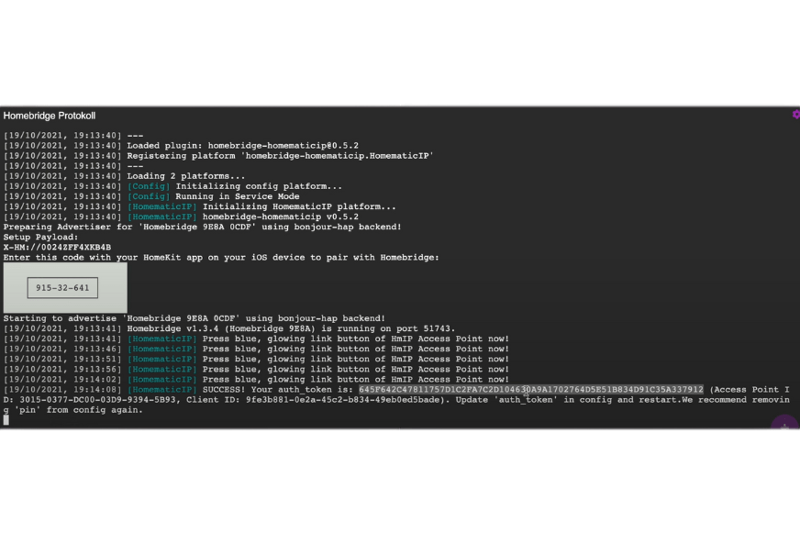
- Konfiguriere die Homebridge noch einmal:
🔧 > “JSON Konfiguration” > Tausche "pin": "<your PIN if set in the app>"
gegen "auth_token": "<your API auth token>"
Auch hier musst Du “<your API auth_token>” durch den Schlüssel aus der Oberfläche ersetzen. ☝️
Jetzt speichere und mache einen Neustart! 🔒⏻
- Homebridge am iPhone mit HomeKit koppeln
Öffne die Home App > “Gerät hinzufügen” > Homebridge wird vorgeschlagen > Konfigurationscode aus Homebridge-Oberfläche eingeben.
Ort der Bridge und Namen festlegen. 📍
Jedem Gerät dem Raum zuordnen und gegebenenfalls Automationen anlegen. 👍
Jetzt bist Du fertig und kannst Deine Homematic IP Geräte mit Apple HomeKit nutzen! 🤩
Auch die komfortable Steuerung per Sprachbefehl an Siri ist nun möglich.
Wie sicher ist Homematic?
Das ganze Haus ist smart - da kann man schon mal Angst haben, gehackt zu werden.
Diese Sorge ist bei Homematic unbegründet!
Wie Homematic IP erklärt, kann im klassischen Homematic-System lediglich die Funkkommunikation zwischen den Geräten abgefangen werden:
Für die CCU3 bedarf es nämlich keiner Internetverbindung!
Die Datenpakete werden so verschlüsselt übertragen, dass niemand außer das Ziel sie lesen kann. 🎁
Genauso sicher ist auch Homematic IP. 😄
Als eins der sichersten und mehrfach VDE-zertifizierten Smart Home Systeme legt Homematic IP großen Wert auf Deinen Datenschutz.

Die Verschlüsselungs- und Authentifizierungsmethoden sind hierbei AES (Advanced Encription Standard) und CCM (Counter with CBC-MAC).
Was ist der VDE?
Der Verband Deutscher Elektriker zertifiziert die Sicherheit der getesteten Geräte.
Was bedeutet CCM?
CCM ist die Abkürzung für “Counter with CBC-MAC”. Was genau das ist, kannst Du nachlesen, musst Du aber nicht. Die Kurzfassung ist: CCM entschlüsselt authentifiziert Datenpakete. Es ist also ein Verfahren, um Dein Smart Home noch sicherer zu machen!
Trotzdem gibt es einige Vorschläge, wie Du selbst für noch mehr Sicherheit sorgen kannst! 🫵😃
Tipps für Dein sicheres Smart Home
- Verwende überall verschiedene und sichere Passwörter. 🔐
Zum Beispiel für Deinen Internet-Router, Deinen CCU3-Webbrowser, ...
- Führe regelmäßig Updates durch, um etwaige Sicherheitslücken zu schließen. 🆕
- Verwende Anti-Virus Software auf allen Deinen Geräten und lasse Gäste ein Gast-WLAN benutzen. ❌🦠
- Achte auf Prüfsiegel.

Wie teuer ist das Smart Home System?
Wie teuer Dein Smart Home System wird, hängt hauptsächlich von der Anzahl der Komponenten ab.
Prinzipiell sind die Komponenten von Homematic IP teurer als vom klassischen System, aber dafür ist der Homematic IP Access Point günstiger, als die CCU3. 💶
Wir haben Dir einige Produkte bereits in den Vorstellungskapiteln verlinkt, aber unten findest Du nochmal unsere Auswahl der wichtigsten Homematic IP Produkte: 😍
Mein Homematic zeigt Fehlermeldungen an
Du hast bereits ein Homematic System, aber es funktioniert gerade nicht?
Hier sind die häufigsten Probleme und deren Lösung! 🙌
“Homematic IP Access Point nicht verbunden”
Um Deinen Access Point neu zu verbinden, versuche ihn aus- und wieder einzuschalten.
Am einfachsten geht das, indem Du den Stecker ziehst und vor dem wieder einstecken ca. 3 Sekunden wartest! 🔌
Wenn das nicht funktioniert, kannst Du den Support kontaktieren.
Homematic IP Access Point zurücksetzen
Es kann sein, dass Du Deinen Homematic IP Access Point komplett neu aufsetzen möchtest.
Dafür musst Du einen Reset durchführen!
Und so geht’s:
- Access Point vom Strom trennen und wieder einstecken.
- Beim Einstecken Systemtaste für 4 Sekunden gedrückt halten.
- Nun sollte die LED schnell orange blinken. Du kannst die Systemtaste wieder loslassen. 🟠
- Drücke die Systemtaste nochmal für 4 Sekunden, bis die LED grün leuchtet.
Falls die LED rot leuchtet, wiederhole Schritt 3! 🔴
Sobald die LED grün leuchtet, bist Du fertig. 🟢🥳
“Der Kanal hat hier keine Funktion”
Einige klagen, dass ihr Homematic IP Wandtaster die Meldung “Der Kanal hat hier keine Funktion” anzeigt.
Wenn das der Fall ist, probiere, ein Programm mit den entsprechenden Tasten anzulegen! 👨💻
Um die Konfigurationsdaten abzurufen, musst Du danach noch irgendeine Taste drücken.
Dann wird der Zeitstempel (egal ob in CCU oder IP-Symcon) aktualisiert und Du kannst das Programm wieder löschen. 😃
Stromausfall
Was passiert nach einem Stromausfall?
Bei Homematic IP war es so, dass die Geräte nach einem Stromausfall ausgeschaltet blieben.
Diese Einstellung kannst Du jetzt in der Homematic IP App verändern! ⚙️
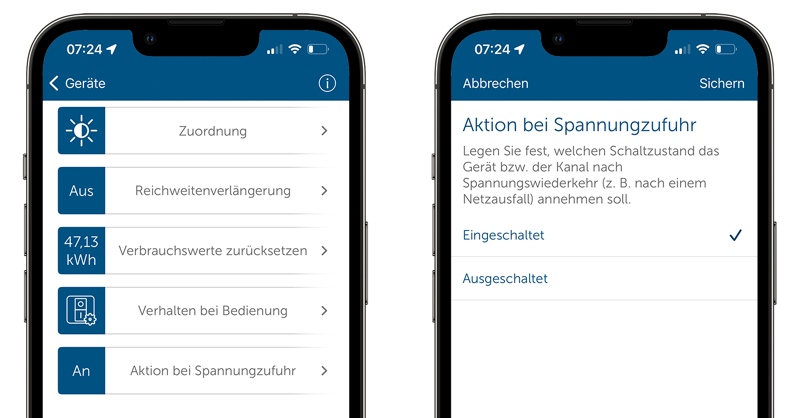
Ebenso kannst Du auch bei Homematic Classic einstellen, was bei der Spannungswiederkehr passieren soll (suche nach “powerUpAction”). 👏
Vor- und Nachteile der Homematic-Smart-Home-Systeme
Kurz und knapp:
Was unterscheidet die Smart Home Systeme und für wen sind sie geeignet? 🤷♀️
Hier siehst Du die Smart-Home-Systeme im direkten Vergleich:
Vor- und Nachteile von Homematic IP
| Vorteile | Nachteile | |
| Handhabung |
Einfach |
Nicht so umfangreich |
| Preis | Günstigere Basis | Teurere Komponenten |
| Weiteres | Steuerung per Homematic IP App | Abhängig vom Internet |
| Weiteres | am besten geeignet für Mietwohnungen |
Vor- und Nachteile von Homematic “Classic”
| Vorteile | Nachteile | |
| Handhabung |
Umfangreicher |
Komplizierter |
| Preis | Günstigere Komponenten | Teurere Basis |
| Weiteres | CCU3 mit Homematic IP kombinierbar |
Vor- und Nachteile von Homematic IP Wired
| Vorteile | Nachteile | |
| Handhabung |
Sicherer bei Internetausfall |
Elektroverteiler unübersichtlich |
| Weiteres | Mit Homematic IP kombinierbar | Fachmann bei Installation notwendig |
Für wen ist welches System am besten geeignet?
Du kennst jetzt die Fakten, weißt die Unterschiede zwischen den Smart Home Systemen und entscheidest Dich für Homematic.
Welches der Systeme zu Dir passt, findest Du jetzt heraus! 😇
Das klassische Homematic-System ist mit mehr Aufwand verbunden. 😯
Dafür kannst Du aber wesentlich mehr Komponenten hinzufügen und diese ganz individuell einstellen.
Wenn Du also ein zuverlässiges und dauerhaftes System in Dein Eigenheim einbauen möchtest - und dafür Zeit und Geld einplanst - könnte Homematic Classic die beste Lösung für Dich sein! 🏡
Homematic IP dagegen ist einfacher, aber auch begrenzt: Maximal 80 Geräte können verbunden werden.
Dieses System ist moderner und bietet mehr Komponenten an.
Bist Du sicher, nicht mehr als 80 Komponenten zu benötigen, stellt auch dieses System eine gute Lösung für das Eigenheim dar. 👍
Mietest Du eine Wohnung, kommt Homematic IP am ehesten infrage.
Homematic IP Wired ist die noch sicherere Variante davon.
Hier solltest Du ebenfalls Eigentum besitzen, um über Elektroverteiler, sowie Kabel in den Wänden entscheiden zu können. 🔌
Unser Ausblick - wie zukunftssicher ist Homematic?
Ein Smart Home ist kein günstiges Unterfangen.
Aber ist es ein Investment? Wir sagen: JA! 😄
Smart Home Systeme werden immer beliebter, da sie das Leben vereinfachen.
Darüber hinaus ist Homematic erfahren in der Entwicklung von Smart Home Systemen, und somit umso zuverlässiger.
Natürlich besteht die Gefahr, dass die Geräte veralten. Genauso wie Dein Smartphone, Smart-TV und Deine Smartwatch! 📱🖥⌚️
Und ehrlich gesagt: Darauf verzichten willst Du trotzdem nicht, oder?
Außerdem kannst Du mit Homematic die größten Verbraucher tracken und durch smartes Heizen bis zu 33 % der Energie sparen!
Wenn Du auf Nummer sicher gehen willst, wähle ein Smart Home System mit CCU, da hier alle Programme lokal verarbeitet werden.
So bist Du nicht von den Programmen auf der Cloud abhängig! 🥳
Die CCU3 funktioniert aber auch mit Homematic IP.
Wann kommt die CCU4?
Bisher kamen die neuen CCU’s im Vierjahresrhythmus heraus, die CCU4 sollte dementsprechend 2023 herauskommen. Ob das passiert, weiß niemand. Die CCU3 ist noch immer sehr aktuell und außerdem kostet die Basis kein Vermögen.
Homematic und Matter
Matter ist der neue Kommunikationsstandard für Smart Home.
Alle wichtigen Informationen findest Du im Artikel über Matter!
Leider hat der Homematic-Hersteller eQ-3 nicht bei der Allianz für diesen Standard teilgenommen. 👎
Ob Homematic Geräte in Zukunft Matter-kompatibel sind, ist abzuwarten.
Wenn nicht, wäre das ein großer Nachteil für die Wettbewerbsfähigkeit und Zukunftssicherheit von Homematic. 😬
Wir bleiben gespannt!
Homematic Smart Home System - unser Fazit
Der Hersteller eQ-3 bietet drei Smart Home Systeme an: das klassische Homematic, Homematic IP und Homematic IP Wired.
Während Homematic “Classic” die umfangreichste und komplizierteste Lösung darstellt, ist Homematic IP am einfachsten und auch für Mietwohnungen geeignet.
Insgesamt liefern Homematic Systeme Qualität und Sicherheit! 🔒
Inhalt
Homematic IP, Wired und Classic - alles, was Du über die Smart Home Systeme wissen musst!
Wie funktioniert Homematic IP?
Wie installiere ich das Smart Home System Homematic bei mir?
Welche Gadgets für Licht gibt es?
Welches ist das beste Heizkörperthermostat für Homematic und Homematic IP?
Smarte Steckdosen - so machst Du nicht-smarte Geräte smart!
Welche Rollladenaktoren gibt es für Homematic?
Die Homematic Bewegungsmelder im Vergleich
Wie kann ich meine Fußbodenheizung smart machen?
Wie erstelle ich die Automationen bei Homematic?
Wie verknüpfe ich mein Smart Home System mit Alexa, Google Home und Apple HomeKit?
Wie teuer ist das Smart Home System?
Mein Homematic zeigt Fehlermeldungen an
Vor- und Nachteile der Homematic-Smart-Home-Systeme
Unser Ausblick - wie zukunftssicher ist Homematic?